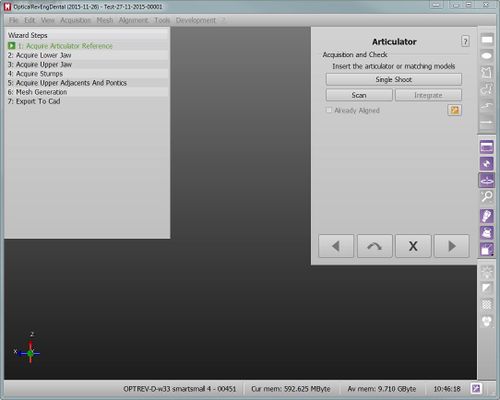Wizard Acquisition
Contents
Acquisition Guidée
En suivant l’Assistant il est possible de : acquérir des objets individuels ou plusieurs d’objets en une seule numérisation, réacquérir un objet déjà numérisé et intégrer toutes les acquisitions
Objet Individuel
Chaque fois qu’un élément doit être acquis, une étape spécifique de l’Assistant montre:
- Le nom de l’objet à acquérir
- Une brève description de ce qu’on va à acquérir
- Un menu pour sélectionner la Couleur de l’Objet
- Une touche Numériser pour démarrer la numérisation
- Une touche Intégrer pour démarrer l’intégration d’un objet numérisé en précédence
- Un marque Déjà Aligné qui montre si l’objet est déjà aligné au reste du projet
Suivre l’Assistant est très facile, il faut seulement :
- Lire la description de l’objet
- Mettre l’objet correspondant dans le scanneur
- Cliquer Numériser
- Si l’acquisition n’est pas optimale il est possible de cliquer une autre fois sur Numériser pour démarrer une acquisition nouvelle, ou cliquer Intégrer pour ajouter des données
Ouvrir Vue en Directe
Il est possible d'ouvrir la vue en directe des caméras, cliquant sur ![]() pour voir le progrès de la numérisation sur l'écran de l'ordinateur.
pour voir le progrès de la numérisation sur l'écran de l'ordinateur.
Paramètres Avancés
Pendant l'Assistant le profil d’acquisition est sélectionné automatiquement par rapport au type d’objet qu’on va acquérir
Il y a des situations spécifiques où il peut être nécessaire de changer la stratégie de numérisation et ne pas travailler par défaut. Par example, si l'utilisateur nécessite de numériser des soutiens au lieu de moignons, ce serait mieux de sélectionner la stratégie spécifique pour les soutiens. Le même vaut si l'utilisateur nécessite de définir une facette: ce n'est pas une stratégie par défaut pour les moignons, mais il peut être sélectionné pendant l'acquisition.
Pour changer la stratégie, cliquer sur ![]() et sélectionner le profil préféré dans le menu déroulant.
et sélectionner le profil préféré dans le menu déroulant.
Copier dès Référence
Des éléments peuvent être déjà numérisés pendant le projet
En ce cas, le logiciel offre une touche adjonctive (Copier dès Référence) qui, plutôt que démarrer une acquisition nouvelle, fait une copie d’une précédente
Acquisition Multiple
Quand on fait l’acquisition de plusieurs moignons ou implants, n’est pas conseillé de démarrer une numérisation individuelle pour chaque élément.
Il est possible de numériser plusieurs objets en une seule numérisation.
Il faut seulement être sure que tous les objets soient complètement visibles et suffisamment loin entre eux sur le porte modèles ou sur le Support Multi Die.
En ce cas, le logiciel montre une étape d’Installation d’Acquisition Multiple où il est possible de sélectionner les éléments à numériser en une seule fois.
Cette étape montre une liste des objets à numériser et des ceux déjà numérisés. Sélectionner les objets à numériser tous ensemble et, pour la numérisation des moignons, sélectionner l’option Utiliser Support Multi Die dans la partie inferieure de la fenêtre pour utiliser le Support Multi Die
Avec Multi Die
Si l’option Multi Die est sélectionnée, le logiciel crée une séquence de numérisation spécifique pour les moignons ; une image guide l’utilisateur à placer les moignons sur le support Multi-die.
Après l’acquisition, le logiciel peut reconnaitre automatiquement chaque moignon et il retourne à l’étape d’Acquisition Multiple pour numériser des outres objets.
Sans Multi-Die
Si le Multi-Die n’est pas sélectionné, le logiciel numérise les objets et puis il demande à l’utilisateur d’identifier chaque moignon.
Une étape spécifique de l’Assistant demande d’identifier un élément spécifique. L’utilisateur doit :
- Lire dans la page de l’Assistant quel objet est à sélectionner
- Sélectionner l’objet spécifique avec l’un des Outils de Sélection
- Cliquer Séparer
- Cliquer Prochain
Quand les objets ont tous été identifié, le logiciel montre encore une fois l’étape d’Acquisition Multiple. Si tous les objets ont déjà été acquis, cliquer Suivant pour continuer avec l’Assistant
Intégration
Cliquer Intégrer après une acquisition pour démarrer la Modalité d’Intégration